在公司中 , 一般都会购买一台打印机 , 设置共享打印机 , 实现多台电脑共享一台打印机设备 , 设置打印机共享其实很简单 , 其实并没有想象中的那么困难 。 那么多台两台电脑如何共享打印机?下面小编就来详细教大家要如何设置 , 快来看看吧 。
1、首先设置主电脑(将打印机设置为共享的电脑) , 在主电脑上点击桌面左下角的“开始”菜单 , 选择“打印机和传真” 。
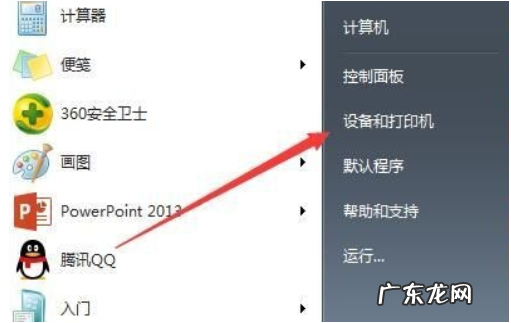
文章插图
2、弹出打印机窗口 , 右键单击 , 选择“打印机属性” , 在属性窗口中点击“共享”栏目 。
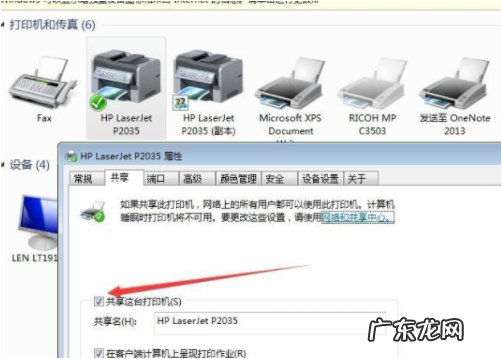
文章插图
3、在“共享这台打印机”前的方框内打勾 , 点击下方“确定” 。

文章插图
4、接着打开控制面板 , 点击“选择家庭组和共享选项” 。
5、在共享弹窗中点击“更改高级共享设置” 。

文章插图
6、打开电脑“开始”菜单 , 在输入框内输入\\+主机电脑IP地址 。

文章插图
7、选择打印机图标 , 选择“连接” , 再按照提示安装驱动程序即可 , 这样就完成了两台电脑打印机的共享了 。
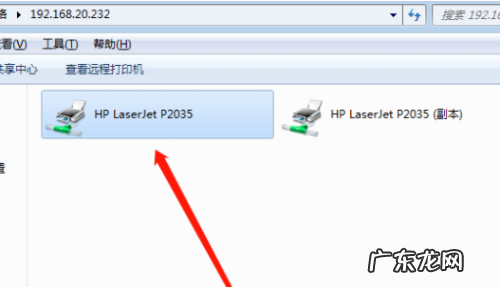
文章插图
【另一台电脑怎么连接共享打印机? 两台电脑怎么共享打印机设置步骤】以上就是两台电脑怎么共享打印机的详细操作步骤啦 , 希望能帮助到大家 。
特别声明:本站内容均来自网友提供或互联网,仅供参考,请勿用于商业和其他非法用途。如果侵犯了您的权益请与我们联系,我们将在24小时内删除。
